来源:www.uzhushou.cn 时间:2020-05-12 08:15
为了避免因突发故障导致的电脑数据丢失,提前做好数据的备份工作就显得非常有必要了,最近有位win10系统用户使用电脑的时候,想要备份文件,但是却不知道怎么操作,为此非常苦恼,那么win10系统怎么备份文件呢?今天为大家分享win10系统备份文件的操作方法。
备份文件操作方法:
1、Win10系统自带“本地备份”这一功能,鼠标右击桌面左下角的Win图标,弹出菜单,点击【控制面板】,如图,设置查看方式为【小图标】,然后点击【存储空间】;如图所示:
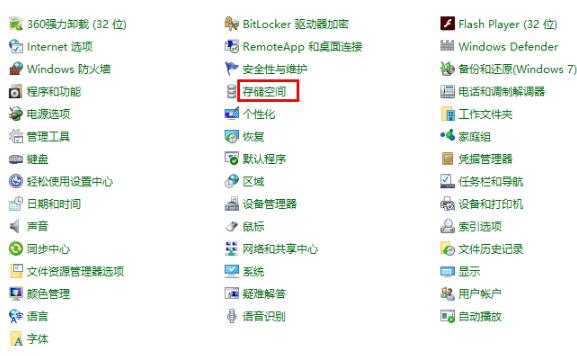
2、进入以下界面,点击【创建新的池和存储空间】,浏览电脑各个盘的情况,选择一个作为用于创建存储池的驱动器,然后点击【创建池】;如图所示:
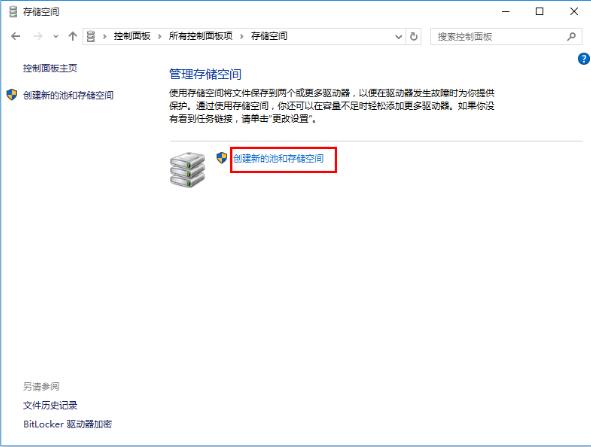
指定驱动器名称和驱动器号,选择一种布局,最后指定存储空间大小,点按【创建存储空间】,完成这些操作,等待电脑自动备份完成,这个过程比较耗时!
关于win10系统备份文件的操作方法就为小伙伴们详细分享到这里了,如果用户们使用电脑的时候不知道怎么备份文件,可以参考以上方法步骤进行操作哦,希望本篇教程对大家有所帮助,更多精彩教程请关注u助手官方网站。
责任编辑:u助手:http://www.uzhushou.cn